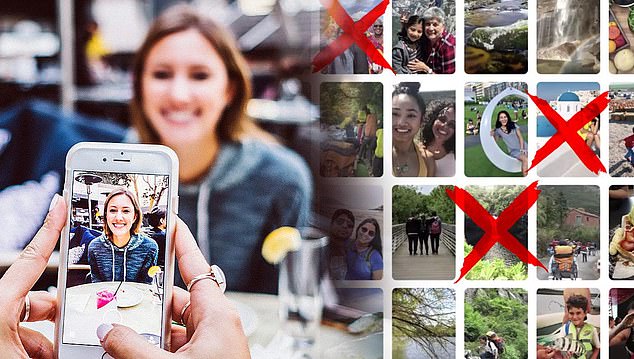- Auf einem Android-Gerät gelöschte Fotos landen bis zu 60 Tage lang im Ordner „Papierkorb“.
- Es gibt Software für Fotos, die auf dem iPhone oder Android verschwunden sind
- Bleiben Sie technisch versiert mit dem kostenlosen Newsletter der Expertin Kim Komando, über 600.000 Menschen tun dies. Hier anmelden
Sie durchsuchen Fotos auf Ihrer Kamerarolle, Ihr Finger rutscht ab und schwupps – ein geliebtes Bild ist für immer verschwunden.
Bevor Sie in Panik geraten, sollten Sie wissen, dass es möglicherweise eine Möglichkeit gibt, es von den Toten zurückzuholen.
Der beste Teil? Es funktioniert auch dann, wenn Sie vor Tagen versehentlich etwas gelöscht haben.
Perfekt für die Momente, in denen einem klar wird: „Verdammt, ich habe das beste Bild gelöscht, das ich neulich von meinem Hund/meinem Kind/von mir selbst gemacht habe.“
Viele Menschen haben versehentlich das perfekte Foto gelöscht, aber es gibt mehrere Möglichkeiten, es wiederherzustellen
Google Fotos
Google Fotos ist eine der Apps, die versehentliche Löschungen am wenigsten verzeihen. Nach Ihrem Fehltritt blinkt normalerweise einige Sekunden lang die Schaltfläche „Rückgängig“ auf Ihrem Bildschirm.
Jedes von Ihnen gelöschte Foto landet bis zu 60 Tage lang im Ordner „Papierkorb“ – sofern Sie „Sichern und synchronisieren“ aktiviert haben.
Verdammt, ganze zwei Monate, um deine Meinung zu ändern!
● Öffnen Sie auf Ihrem iPhone oder Android-Gerät Google Fotos.
● Wählen Sie unten Bibliothek > Papierkorb.
● Berühren und halten Sie das Foto, das Sie behalten möchten. Tippen Sie auf Wiederherstellen.
Zu Ihrer Information: Auch wenn Sie „Sichern und synchronisieren“ nicht aktiviert haben, besteht eine gute Chance, dass Ihr Foto bis zu 30 Tage erhalten bleibt.
Wenn Sie den Ordner „Papierkorb“ leeren, haben Sie Pech.
Apple-Fotos
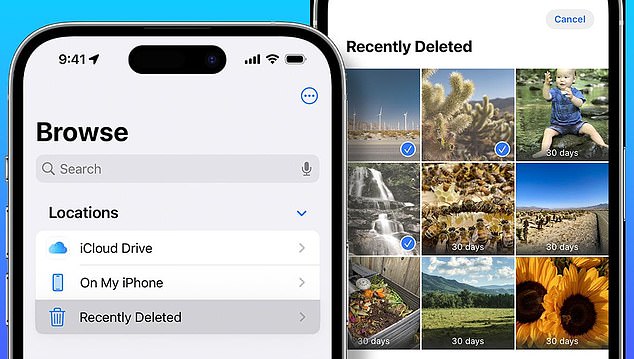
Alle von Ihnen gelöschten Bilder werden im Album „Zuletzt gelöscht“ angezeigt. Unabhängig davon, ob Sie iCloud aktiviert haben oder nicht, haben Sie bis zu 30 Tage Zeit, um sie zurückzubekommen
Alle von Ihnen gelöschten Bilder werden im Album „Zuletzt gelöscht“ angezeigt.
Unabhängig davon, ob Sie iCloud aktiviert haben oder nicht, haben Sie bis zu 30 Tage Zeit, um sie zurückzubekommen.
● Öffnen Sie die Fotos-App auf Ihrem iPhone oder iPad.
● Wählen Sie Alben aus und tippen Sie auf „Zuletzt gelöscht“.
● Verwenden Sie Face ID oder Touch ID, wenn Sie dazu aufgefordert werden.
● Wählen Sie das gelöschte Foto aus und tippen Sie auf Wiederherstellen.
Wenn Sie ein gelöschtes Bild nicht finden können, ist die Wahrscheinlichkeit gering, dass es tatsächlich „versteckt“ ist.
● Öffnen Sie die Fotos-App. Wählen Sie „Alben“ und tippen Sie unter „Dienstprogramme“ auf „Ausgeblendet“.
● Verwenden Sie Face ID oder Touch ID, wenn Sie dazu aufgefordert werden.
● Wählen Sie das Foto aus, das Sie einblenden möchten. Tippen Sie auf die Schaltfläche „Mehr“ und wählen Sie „Einblenden“.
Voila! Und jetzt ist Ihr gelöschtes (oder verstecktes) Foto zurück.
Nehmen wir an, Sie haben durchgestrichen …
Ein süßes Bild Ihres Hundes/Ihrer Katze/Ihres Kindes befindet sich nicht im Ordner „Papierkorb“. Es ist Zeit, den Heavy Hitter einzusetzen.
Wenn alles andere fehlschlägt, können Sie ein Tool eines Drittanbieters ausprobieren.
Stellar Data Recovery ist eine beliebte Option, aber nicht billig.
Das Programm beginnt bei 29,99 $ für Android-Benutzer und 39,99 $ für iPhone-Benutzer.
Es ist nicht die billigste Software auf dem Markt – aber im Vergleich zu fiesen, invasiven Programmen, die angeblich kostenlos sind, eine sicherere Alternative.
Hier ist eine kurze Schritt-für-Schritt-Anleitung, wie es funktioniert:
● Laden Sie Stellar Data Recovery auf Ihren Computer herunter.
● Schließen Sie Ihr Android-Gerät oder iPhone über USB an und starten Sie dann die Software.
● Wählen Sie die Art der Daten aus, die Sie wiederherstellen möchten. In diesem Fall Fotos.
● Wählen Sie Ihr Android- oder iPhone-Gerät aus und klicken Sie auf Scannen.
● Sobald der Vorgang abgeschlossen ist, werden alle wiederherstellbaren Fotos angezeigt.